Een ISO-image of ISO-bestand is een kopie van de gegevens op een optische schijf. Alle inhoud van dvd's, cd's of BD's kan nauwkeurig worden gedupliceerd in een ISO-bestand. Anders dan gewone video- en audiobestanden, worden bestanden met de .iso-extensie niet vaak gebruikt. Is er een manier om te spelen? ISO-bestanden op Windows of Mac?
- Speel ISO-bestanden af met een ISO-speler.
- Open ISO-bestanden door de naam van de ISO-bestandsextensie te wijzigen van “.iso” in “.zip”.
- Monteer ISO-images op een virtueel schijfstation om af te spelen.
- Brand ISO-bestanden op dvd-schijven voor het afspelen van ISO-films.
- Converteer ISO naar MP4 en andere afspeelbare formaten.
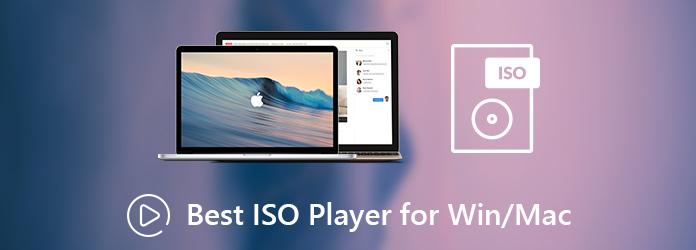
De meest tijdbesparende en eenvoudige manier is het gebruik van een ISO-bestandsspeler. Zodra u een ISO-speler op pc of Mac installeert, kunt u ISO-video's soepel en direct bekijken. Hier zijn de beste dvd-ISO-spelers die u kunt proberen.
Deel 1. Wat is een ISO-bestand
Mogelijk hebt u wel eens naar Blu-ray ISO- en dvd-ISO-bestanden geluisterd tijdens het afspelen van Blu-rays en dvd's. U weet echter niet wat het ISO-bestand is. Kortom, een ISO-bestand is een exacte kopie van de inhoud van een optische schijf, zoals een cd, dvd of Blu-ray. Het behoudt de gegevens, mappen en organisatie van het origineel als een digitale kopie van de schijf. Deze bestanden worden vaak gebruikt om kopieën van software of gegevens te maken, die eerst op een fysieke schijf staan, om ze te delen of te archiveren.
Lees verder om de 5 beste ISO-spelers te leren kennen, zodat u deze ISO-bestanden op Windows en Mac kunt afspelen.
Deel 2. Top 5 ISO-spelers voor Windows en Mac
Het ISO-bestandsformaat wordt niet standaard ondersteund door Windows en Mac. U moet dus ISO-spelersoftware van derden installeren om ISO-bestanden met succes te openen. Laten we nu de beste ISO-mediaspeler lezen en controleren.
1. Blu-ray Master Gratis Blu-ray-speler
Blu-ray- en dvd-ISO-bestanden, schijven, mappen en algemene videobestanden.
4K.
Vrij
Afspeellijstfunctie om het afspelen van ISO-bestanden te beheren.
Voeg externe ondertitelbestanden toe om aan uw kijkbehoeften te voldoen.
Deze gratis ISO-speler is regiovrij en kan Blu-ray- en DVD-ISO-bestanden uit elke regio afspelen.
Als je een film in ISO-formaat wilt afspelen met een uitstekende audiovisuele ervaring, zeker Blu-ray Master Gratis Blu-ray-speler is uw eerste keuze. Je kunt ISO-bestanden, dvd/Blu-ray-schijven en bijna alle video- en audioformaten gratis afspelen. De beste gratis ISO-speler is schoon, veilig en gemakkelijk te gebruiken. U kunt ondertiteling, video-/audiotrack, schermgrootte, visuele effecten en andere details selecteren voor het afspelen van ISO-bestanden.
- Speel elk ISO-imagebestand af op pc en Mac zonder kwaliteitsverlies.
- Brede ondersteuning van afspeelbare video- en audioformaten, inclusief 1080p HD-video's.
- Bekijk ISO-video's op volledig scherm, half scherm, normaal scherm of dubbel scherm.
- Ondersteun de meer geavanceerde kernel en de nieuwste afspeeltechnologie voor het afspelen van ISO-video.
- Gebruik geen adware, malware, virussen, gebruikerstracking of gebundelde programma's.
Gratis download
Voor ramen
Veilige download
Gratis download
voor macOS
Veilige download
Stap 1.Download en installeer gratis de gratis ISO-speler voor Windows of Mac.
Stap 2.Start de ISO-bestandsspeler na de installatie. U kunt het ISO-bestand rechtstreeks naar de hoofdinterface slepen en neerzetten.
Stap 3.Het ISO-bestand wordt automatisch afgespeeld. U kunt het afspelen van ISO-video vrijelijk pauzeren, hervatten, stoppen, vooruit of achteruit.
Stap 4.U kunt de ISO-afspeelsnelheid, video-/audiotrack, ondertiteling, schermgrootte, de-interlace en audiovisuele effecten aanpassen. Al deze functies zijn te vinden via de bovenste werkbalk.
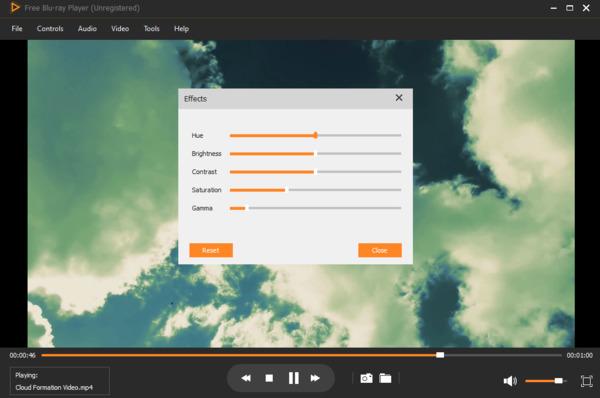
2. VLC-mediaspeler
Ondersteund besturingssysteem: Windows, Mac, Linux, iOS, Android
https://www.videolan.org/vlc/index.html
Blu-ray- en dvd-ISO-bestanden, schijven, mappen en algemene videobestanden.
4K, 8K
Vrij
Geavanceerde instellingen om video-effecten aan te passen en tracksynchronisatie.
Deze ISO-imagespeler heeft twee modi: afspeelmodus en beheermodus.
Conversiefunctie om Blu-rays, dvd's en digitale formaten te converteren.
Je kunt ISO gratis afspelen met VLC Player op meerdere platforms. VLC Media Player is een draagbare multimediaspeler. Je kunt digitale bestanden, vcd's, cd's, dvd's en ISO-schijfkopieën direct afspelen. VLC bevat de meeste codecs, zonder dat er extra codecpakketten nodig zijn. Je kunt ook extensies installeren voor meer functies. VLC-speler speelt dvd af of ISO-probleem komt af en toe voor.
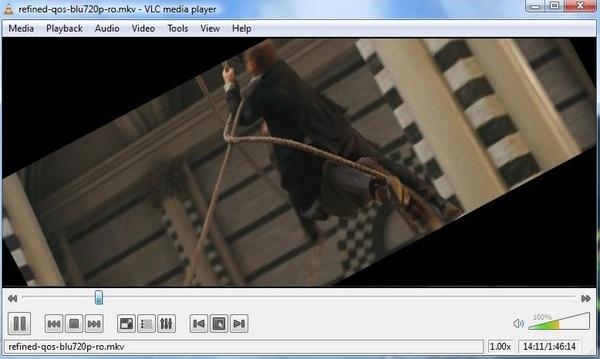
3. MPC-HC
ramen
https://mpc-hc.org/
Blu-ray
4K
Vrij
Deze ISO-bestandsspeler is licht van gewicht en biedt efficiënte ISO-weergave.
Hiermee kunt u de werkbalk en de afspeelknoppen aanpassen.
Het heeft geavanceerde afspeelinstellingen, zoals snelheidsaanpassing en afspeelmodus.
MPC-HC is de afkorting van Media Player Classic – Home Cinema. Het is een lichtgewicht en snelle ISO-speler voor Windows. U kunt ook de meest voorkomende video- en audiobestandsformaten afspelen met krachtige functies. MPC-HC vereist geen installatie. U kunt de ISO-videospeler dus rechtstreeks vanaf uw USB-flashstation of harde schijf uitvoeren.
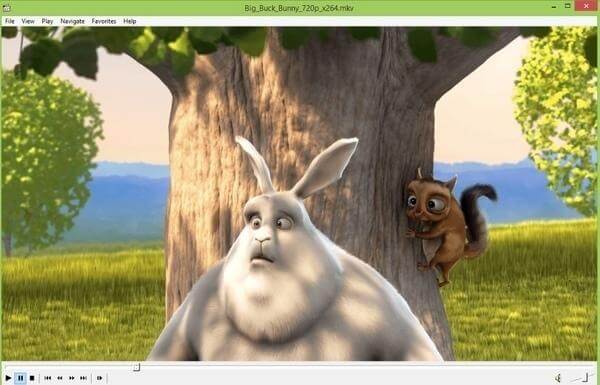
4. VSO-mediaspeler
ramen
https://www.vso-software.fr/products/vmp/vso-media-player.php
Blu-ray- en dvd-ISO-bestanden.
4K
Vrij
Deze gratis ISO-bestandsspeler kan ISO-bestanden rechtstreeks afspelen zonder ze als virtuele stations te koppelen.
Je kunt binnen de ISO navigeren en een bepaald hoofdstuk afspelen.
Hiermee kunt u het lettertype, de kleur en de grootte van de ondertitels aanpassen.
VSO Media Player kan dvd- en AVCHD.ISO-bestanden lezen met VSO Media Player. De gratis ISO-speler onthoudt je laatste afspeelpositie. Bovendien kunt u ondersteuning krijgen voor meerdere hoeken en meerdere versies voor het afspelen van Blu-ray/dvd's. Als u een Blu-ray-schijf vanaf uw optische station wilt afspelen, moet u eerst decoderingssoftware installeren.
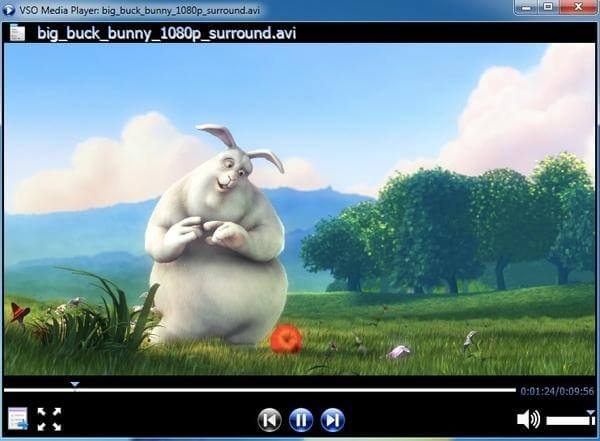
5. MPV-speler
Windows, Mac, Linux
https://mpv.io/
Blu-ray- en DVD-ISO-bestanden en verschillende digitale formaten.
4K, 8K
Vrij
Deze beste ISO-speler kan ISO-bestanden rechtstreeks lezen en afspelen.
U kunt de ISO-afspeelfunctionaliteiten van MPV aanpassen en uitbreiden met Lua-scripts.
MPV Player is een open source en platformonafhankelijke ISO-speler gebaseerd op mplayer2 en MPlayer. U kunt GPU-videodecoderingsversnelling en video-uitvoer van hoge kwaliteit krijgen. De controller op het scherm kan worden geactiveerd door muisbewegingen. U kunt ook inhoudstreaming, formaatconversie en andere functies van MPV Player verkrijgen.
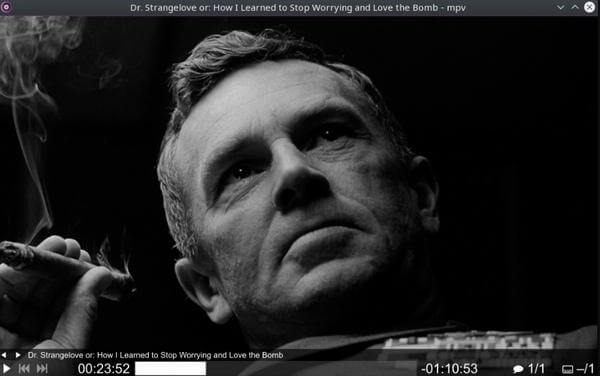
Deel 3. Een ISO-bestand mounten en afspelen
Om ISO-bestanden eenvoudig op computers af te spelen, is een extra manier om ISO-bestanden te mounten, zodat ze eruitzien als dvd- of Blu-ray-drives. Deze bestanden kunt u vervolgens afspelen met uw dvd- of Blu-ray-speler, net zoals u dat met een schijf zou doen. Een ISO-imagemountingprogramma en een paar essentiële add-ins zijn alles wat u nodig hebt.
Stap 1.Zoek het ISO-bestand, klik er met de rechtermuisknop op en selecteer de Monteren keuze.
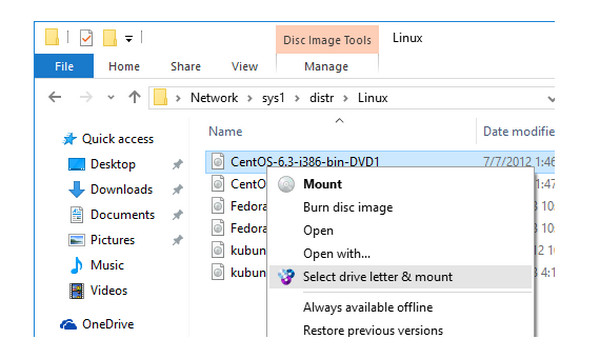
Stap 2.Het ISO-bestand wordt weergegeven als een virtueel station en Bestandsverkenner zal het op het paneel met andere schijven weergeven.
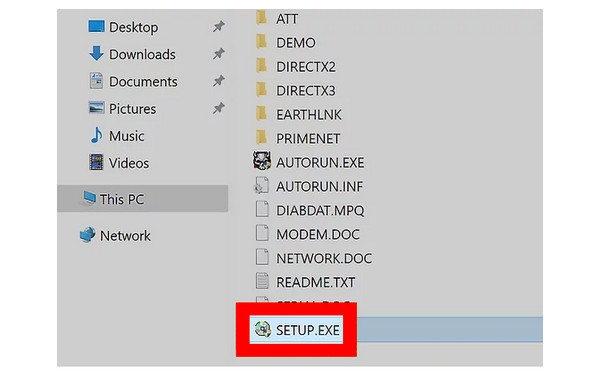
Stap 3.Vervolgens kunt u een mediaspeler zoals Windows Media Player of VLC gebruiken om de ISO-bestanden op uw Windows 10/11-computer af te spelen.

Hierboven staan de volledige stappen voor het koppelen van ISO-bestanden en het afspelen ervan op computers. U kunt ze gewoon volgen.
Deel 4. Veelgestelde vragen over de beste ISO-speler voor Windows en Mac
-
Waar staat ISO voor?
Een ISO-bestand is de schijfkopie van een optische schijf. Het bevat alles van een optische schijf. ISO is afkomstig van het ISO 9660-bestandssysteem dat wordt gebruikt bij cd-rom-media. U kunt een ISO-bestand op de dvd-schijf maken en rip de dvd naar het ISO-bestand. Om het ISO-bestand af te spelen, moet u de ISO-image op een Windows-computer koppelen of de ISO-speler professioneel aanschaffen.
-
Wat is de beste gratis ISO-maker?
Voor een soepele weergave van een ISO-bestand, Gratis Blu-ray-speler zal de beste zijn. Het kan niet alleen de ISO-bestanden afspelen met de volledige bedieningselementen zoals het afspelen van dvd's, maar ook alle gangbare mediabestanden afspelen. Compatibel met Windows- en Mac-computers, u hoeft alleen maar de gratis ISO-speler te downloaden om de ISO-bestanden af te spelen zonder andere bestanden te downloaden of te installeren.
-
Kun je een ISO op een USB branden?
Ja, dat kan. Voor het branden van een ISO-bestand op een USB-stick heeft u de professionele ISO naar USB-brander nodig. ISO Burner is de software die u kunt gebruiken. Stap 1. Voer ISO Burner uit op uw computer. Klik op Branden. Stap 2. Plaats het USB-station in de computer en voeg het ISO-bestand toe aan deze software. Stap 3. Vink Create A Bootable USB aan om uw USB-station te selecteren. Stap 4. Klik op Branden om te beginnen met het maken van ISO op een USB-station.
-
Wat is de beste gratis virtuele ISO-montagesoftware?
Als u Windows 10 gebruikt, is de ISO-montagesoftware vooraf op uw computer geïnstalleerd. Het lijdt geen twijfel dat dit de beste gratis virtuele ISO-montagesoftware is. Voor Mac is de ingebouwde ISO-montagesoftware de beste voor Mac-gebruikers. Bovendien kan de montagesoftware op Mac je helpen brand ISO rechtstreeks op dvd op Mac.
Afsluiten
Dat is alles voor de beoordeling van de top 5 ISO-videospelers. Je kunt elke ISO-speler kiezen om te spelen ISO-bestanden op Windows en Mac. Gezien de compatibiliteit, stabiliteit, veiligheid en andere belangrijke factoren doet Free Blu-ray Player het beste werk. U kunt moeiteloos uitstekende afspeeleffecten verkrijgen met de gratis ISO DVD-speler.
Meer lezen

